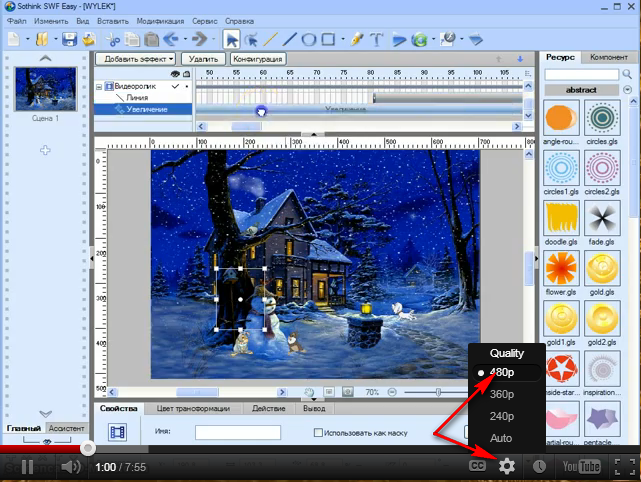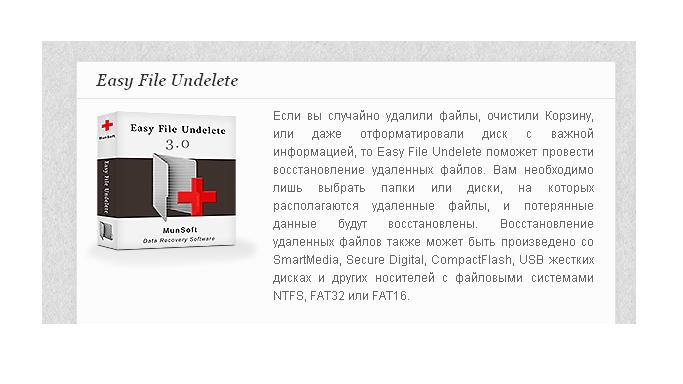-Метки
-Музыка
- Юлия Славянская - Молитва Ангелу-Хранителю
- Слушали: 18031 Комментарии: 7
- Елена Ваенга - Я тебя люблю
- Слушали: 5939 Комментарии: 6
- Елена Ваенга-"Не отрекайся"
- Слушали: 7424 Комментарии: 0
- Елена Ваенга / Мама,ты была права....
- Слушали: 15418 Комментарии: 12
- Елена Ваенга
- Слушали: 11021 Комментарии: 4
-Всегда под рукой
-Поиск по дневнику
-Подписка по e-mail
-Статистика
Записи с меткой уроки
(и еще 292453 записям на сайте сопоставлена такая метка)
Другие метки пользователя ↓
3d corel sothink swf анимация баклажаны бродилки видео видео уроки всё для ф.ш всё для ф.ш. выпечка девушки животные заготовки картинки кисти клипарт коды колажи компьютер куклы кулинарная книга кулинарная книгасалаты мои работы музыка народная медицина новогоднее открытки плагины плееры полезности программы путешествия рамочки религия рукоделие салаты скрап наборы ссылки стихи схемы уроки уроки по ф.ш. фильтры флешки фоны цветы это интересно это красиво юмор
Урок,как разделить текст на 2 части...))) |
Это цитата сообщения Infinity_I [Прочитать целиком + В свой цитатник или сообщество!]
  С картинками пост будет чуть оживлен и е будет выглядеть вот так. С картинками пост будет чуть оживлен и е будет выглядеть вот так.
 |
Серия сообщений "=УРОКИ=":
Часть 1 - Как фотографировать экран монитора...)))
Часть 2 - Урок,как разделить текст на 2 части...)))
|
Метки: уроки |
Как набрать на клавиатуре спец.символы, которых на ней нет? |
Это цитата сообщения EgoEl [Прочитать целиком + В свой цитатник или сообщество!]
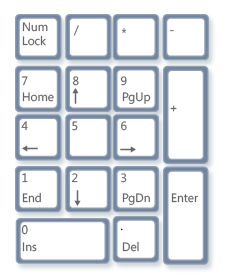
Alt + 1 = ☺
Alt + 2 = ☻
Alt + 3 = ♥
Alt + 4 = ♦
Alt + 5 = ♣
Alt + 6 = ♠
Alt + 7 = •
Alt + 8 = ◘
Alt + 9 = ○
Alt + 10 = ◙
Alt + 11 = ♂
Alt + 12 = ♀
Alt + 13 = ♪
Alt + 14 = ♫
Alt + 15 = ☼
Alt + 16 = ►
Alt + 17 = ◄
Alt + 18 = ↕
Alt + 19 = ‼
Alt + 20 = ¶
Alt + 21 = §
Alt + 22 = ▬
Alt + 23 = ↨
Alt + 24 = ↑
Alt + 25 = ↓
Alt + 26 = →
Alt + 27 = ←
Alt + 28 = ∟
Alt + 29 = ↔
Alt + 30 = ▲
Alt + 31 = ▼
Alt + 177 = ▒
Alt + 987 = █
Alt + 0130 = ‚
Alt + 0132 = „
Alt + 0133 = …
Alt + 0136 = €
Alt + 0139 = ‹
Alt + 0145 = ‘
Alt + 0146 = ’
Alt + 0147 = “
Alt + 0148 = ”
Alt + 0149 = •
Alt + 0150 = –
Alt + 0151 = —
Alt + 0153 = ™
Alt + 0155 = ›
Alt + 0167 = §
Alt + 0169 = ©
Alt + 0171 = «
Alt + 0174 = ®
Alt + 0176 = °
Alt + 0177 = ±
Alt + 0183 = •
Alt + 0187 = »

Обязательно проверьте, включена ли дополнительная цифровая клавиатура. Чтобы ее включить жмем кнопку Num Lock, для отключения повторно жмем ее же (Если цифровая клавиатура включилась, горит индикатор Num Lock).
P.S. Дополнение от
1. Нажать "Пуск"
2. "Все программы"
3. "Стандарные"
4. "Служебные"
5. "Таблица символов"
Появится таблица (> 3000 символов), при нажатии на символ внизу таблицы отразится его "шифр", т.е. какие клавишы нажать для его печати (Alt+... или U+...), только выбирай...
|
Метки: уроки |
Сохраняем видео и аудио в браузере «Mozilla Firefox» |
Это цитата сообщения Rost [Прочитать целиком + В свой цитатник или сообщество!]
Сегодня подробно расскажу, как поставить в ваш браузер «Mozilla Firefox» дополнение от сайта «savefrom.net», о котором писал ранее (см. сообщение «Как скачать музыку и видео с сайта "одноклассники.ру"?»).
Ранее на эту тему: savefrom.net
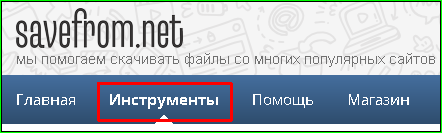
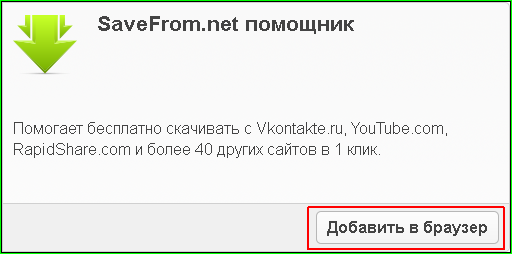
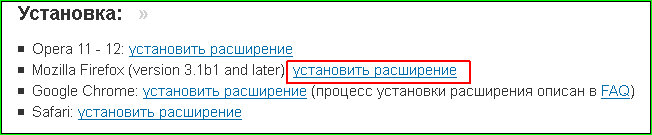

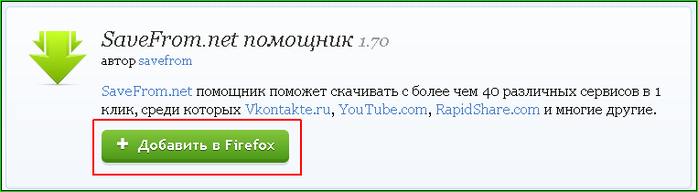
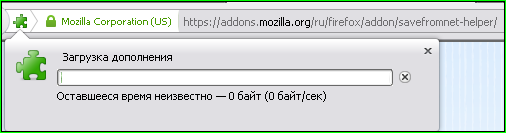
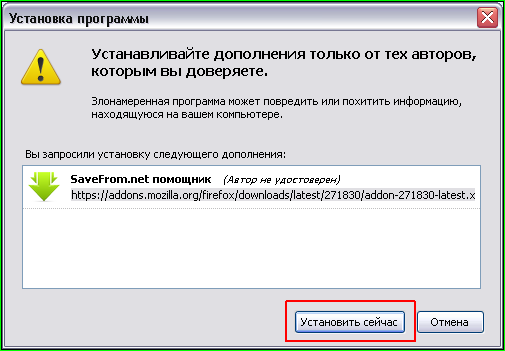




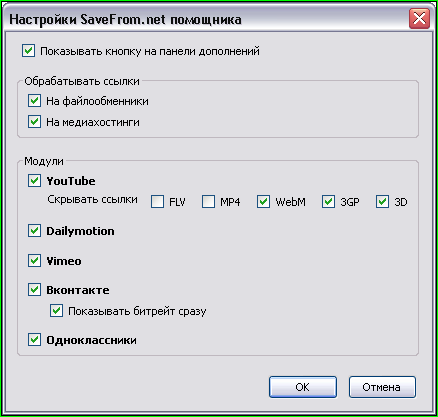

|
Метки: уроки компьютер |
"Золотая рыбка". Отрисовка и анимация во флеш. |
Это цитата сообщения Та_ещё_штучка_Я [Прочитать целиком + В свой цитатник или сообщество!]
Урок для Flash CS5.
В первой его части мы будем заниматься отрисовкой персонажа во флеш.Во второй части урока - его анимацией.
Урок не сложный, но кропотливый. Рисуем вот такенную золотую рыбку. )
Часть первая -"Отрисовка".
|
Метки: уроки Flash CS5 |
Уроки Adobe Flash |
Это цитата сообщения MissKcu [Прочитать целиком + В свой цитатник или сообщество!]
Серия сообщений "Adobe Flash CS6":
Часть 1 - Adobe Flash CS6 Portable.
Часть 2 - Уроки Adobe Flash
|
Метки: уроки флешки |
Как скопировать флешку с инета и поставить в свой дневник... |
Это цитата сообщения Лариса_Гурьянова [Прочитать целиком + В свой цитатник или сообщество!]
Сначала хочу сказать СПАСИБО двум людям: ![]() Legionary и
Legionary и ![]()
Cadmii, благодаря урокам которых, я этому научилась..))
Находим в инете понравившуюся флешку, например, вот эту ЭТУ.
Читать далее
Флеш-игра сохранена в браузере Firefox, поэтому в других может быть не видна.
Кстати, ЭТОТ СЕРВИС - даст Вам возможность скачать любой понравившейся медиа-контент, будь то видео в формате flv или флеш ролики swf. При этом все файлы Вы сможете сохранять себе на компьютер абсолютно бесплатно.
|
Метки: уроки флешки |
Восстановление системы, чистка реестра, ассоциации файлов и пр., |
Это цитата сообщения Legionary [Прочитать целиком + В свой цитатник или сообщество!]
Восстановление системы, чистка реестра, ассоциации файлов и пр., пр.
Надеюсь заголовок вас не сильно напугал?;-) Не бойтесь, все не так страшно:-)
Короче говоря, рассказываю историю случившуюся со мной на днях. И заодно объясню много "умных" и полезных вещей, которые, поверьте мне, знать НАДО!:-)
У истории есть мораль, как у басни :-)
"Не надо оправдывать кривые руки зловредным вирусом."
Кривые руки,- это я про свои
Историю расскажу коротенько.
Скачал я себе на пробу новую хваленую программу для работы с реестром ( кто знает что это такое- поймет, кто не знает,- не столь важно пока)
Включил, почитал, доверился... ткнул и... Ну и тут самое интересное:-) После всех этих манипуляций, при следующем включении компьютера... короче говоря наступил хаос:-)
Ярлыки на рабочем столе нулевые, система даже перестала понимать что это такое и с чем это есть. Ни одна программа не запускается и пр., пр.
Явно время паниковать:-)))
Теперь советы по ходу рассказа, запоминайте, пригодится... не дай Бог:-)
Читать дальше > > > > >
|
Метки: уроки компьютер |
Создать кнопку прямо в дневнике ЛиРу |
Это цитата сообщения Surge_Blavat [Прочитать целиком + В свой цитатник или сообщество!]
|
Метки: уроки всё для оформления |
Как вернуть пропавшие с рабочего стола ярлыки, панель задач и меню «Пуск». |
Это цитата сообщения Владимир_Шильников [Прочитать целиком + В свой цитатник или сообщество!]
Здравствуйте, сегодняшняя статья написана по просьбе одного из читателей. В статье пойдет речь о том, как вернуть пропавшие с рабочего стола ярлыки, панель задач и меню «Пуск». Данная проблема распространена достаточно часто, так как загрузив в очередной раз операционную систему Windows, вместо привычного наполнения рабочего стола, пользователь наблюдает пустоту. На рабочем столе не появились: ярлыки, меню «Пуск», ни панель задач. За решение данной проблемы в большинстве случаев отвечает процесс explorer.exe, для того чтобы проверить запущен ли данный процесс вам нужно войти в диспетчер задач.
|
Метки: компьютер уроки |
Урок: "Файлы почтой" |
Это цитата сообщения Лариса_Гурьянова [Прочитать целиком + В свой цитатник или сообщество!]
Урок: "Файлы почтой"

Несмотря на то, что электронной почтой (e-mail) пользуются все, многие из новичков не используют все её возможности. Одна из таких возможностей, о которой пойдёт речь в этом уроке – это отправка по почте файлов (например, фотографий).
Сложного в этом ничего нет, и если вы умеете отправлять обычное письмо, то сможете отправить и файл. Это как положить в конверт с письмом ещё и открытку (прикрепить файл к письму).
Итак, если у вас уже есть свой почтовый ящик,то вам остаётся только нажать на ссылку, которая приведёт вас к окну создания нового письма (обычно такая ссылка называется «написать письмо» или «создать письмо»).
После этого написав текст письма, и указав свои данные, адрес получателя и тему письма надо найти ссылку (или кнопку), которая поможет вам прикрепить к вашему письму нужный файл. Обычно такая ссылка называется «прикрепить файл» (или «прикрепить») и находится в этом же окне. Например, в почте mail. ru:

...или в почте Google (Gmail):

После нажатия на такую ссылку появится окно выбора файла, с помощью которого вам необходимо найти на жёстком диске тот файл, который вы собираетесь отсылать:

Найдя и выбрав необходимый файл, вы увидите, как он добавится к письму. После этого можете добавить (при необходимости) ещё один или несколько файлов, которые будут видны в списке:

Здесь главное не увлекаться и обращать внимание на то, какой размер у отправляемого вами файла, и на то, сколько файлов (или какого размера) допускается отправлять с помощью вашего почтового сервиса:

К примеру, нет смысла пересылать видеофильм или объёмную игру. Почта для этих целей не подходит.
Если вы отсылаете файл впервые, то я бы не рекомендовал сразу загружать очень много файлов. Попробуйте для начала отправить один небольшой файл, чтобы ориентироваться в том, как сервис справляется с пересылкой, и какая при этом скорость передачи.
Надо отметить, что некоторые почтовые сервисы имеют сразу две кнопки в одном окне – одна для выбора файла, а вторая для прикрепления его к письму:

Ну и в заключение урока небольшой совет.
Следите за размером пересылаемых фотографий, т.к. именно файлы изображений очень часто имеют огромные размеры. Старайтесь пересылать фотографии, используя сжатый формат, например jpg. Если ваш файл имеет какой-либо другой формат, то перед отправлением постарайтесь его перевести в jpg.
 К примеру, файл, сохранённый в jpg формате «весит» 78Килобайт. Если же его сохранить в формате bmp, то он уже будет иметь размер более 1Мегабайта (в 14 раз больше!!!):
К примеру, файл, сохранённый в jpg формате «весит» 78Килобайт. Если же его сохранить в формате bmp, то он уже будет иметь размер более 1Мегабайта (в 14 раз больше!!!):
Именно поэтому пересылать фото в «не сжатом» формате считается дурным тоном, ведь вы тем самым показываете, что не цените время и трафик получателя.
Самый простой способ изменить формат файла это открыть его в программе Paint (которая есть в любом компьютере) и потом сразу же сохранить его в формате jpg, нажав Файл - Сохранить как... и выбрав этот формат в раскрывающемся списке:

А другие объёмные файлы (не фотографии) принято перед отправлением упаковывать с помощью архивации. Кроме этого архивация это очень удобный способ сделать из нескольких файлов один, а переслать один файл гораздо проще и быстрее, чем скажем двадцать.
Удачных пересылок!
Автор: Андрей Курганов
Серия сообщений "Уроки Андрея Курганова ":
Часть 1 - Урок: "Если не открывается файл"
Часть 2 - Урок: "Как перенести закладки" из одного браузера в другой
Часть 3 - Урок: "Файлы почтой"
|
Метки: уроки |
Сделать текст с прокруткой. |
Это цитата сообщения Дайтека [Прочитать целиком + В свой цитатник или сообщество!]
Всем привет!
Часто приходит вопрос : Как сделать текст с прокруткой в флейме?
Попробую объснить)
Сначала пишите нужный Вам текст, редактируете его по своему усмотрению, после чего в самое начало (перед Вашим текстом) вставляете вот этот код:
|
Метки: уроки |
Видеоурок ArtWaver, Sothink SWF Easy "Новогодняя открытка" |
Это цитата сообщения daf53 [Прочитать целиком + В свой цитатник или сообщество!]
Ну, вот наконец-то дошли руки сделать видео урок по программам ArtWaver и Sothink SWF Easy. Почему именно видеоурок? Мне кажется в видеоуроке можно более детально объяснить те, или иные действия в программе. Ну не судите строго потому, что видеоурок делаю впервые . Если будут какие замечания, высказывайте, буду исправляться.
Перебрал кучу программ для видеозаписи уроков. По качеству записи и по простоте пользования понравилась больше всего Screencast-O-Matic. Программу скачал с одноименного сервиса. В бесплатном исполнении имеет ограничение по времени записи (15 минут). Других недостатков не нашел. Кстати нашел программу благодаря цитатнику из дневника Stefania 14 ( сообщение Ларисы Гурьяновой). За что премного благодарен!
Для улучшения качества просмотра после запуска видеоролика выставить значение 480. смотрите скрин.
Начало урока
Продолжение
Продолжение
Серия сообщений "Mои уроки Flash":
Часть 1 - Урок по Sothink SWF Easy (создание эффектов)
Часть 2 - Урок Sothink SWF Easy (эффекты со звездами)
...
Часть 6 - Урок Sothink SWF Easy ( 8 Марта )
Часть 7 - Урок по программе Art Waver
Часть 8 - Видеоурок ArtWaver, Sothink SWF Easy "Новогодняя открытка"
|
Метки: Sothink SWF уроки |
как скопировать сайт |
Дневник |
|
Как скопировать сайтСегодня хочу представить видеоурок Как копировать сайт. Иногда приходится восстанавливать сайт или блог и для этого необходимо иметь сохраненную копию сайта, как это сделать Вы увидите в бесплатном видео-уроке расположенным ниже. Что потребуется чтобы скопировать сайт целиком?1.Программа httrack-3.43-5.zip, которую можно скачать по ссылке http://www.httrack.com/ она бесплатная;2.Установить программу httrack-3.43-5.zip на свой ПК и приступить к работе, руководствуясь видео -уроком.Вот и всё! Приятного просмотра.
Автор: adminP.S. От себя хочу добавить! В моём блоге более 6000 записей! Весь процесс занял около 5-ти часов! Качество сканирования великолепное! Желаю удачи!
|
|
Метки: уроки |
Без заголовка |

Уже неоднократно читал комментарии людей, которые по каким-то своим причинам, не хотят использовать такой удобный и приятный механизм обмена информации в Интернете, как торрент. Уже совсем было собирался сесть и написать инструкцию, как им пользовать...
|
Метки: уроки ссылки |
Процитировано 1 раз
Получаем код плеера с помощью Рамочника |
Это цитата сообщения Лариса_Гурьянова [Прочитать целиком + В свой цитатник или сообщество!]
|
Метки: уроки плееры |
Как восстановить то, что удалили |
Это цитата сообщения santa3 [Прочитать целиком + В свой цитатник или сообщество!]
![]()
Сейчас часто в фильмах говорят о том, что преступник вот удалил с компьютера или флешки все данные, а специалисты МВД восстановили. Слышали такое? конечно слышали. Так вот компания MunSoft создает программы для таких пользователей, как мы, то есть домашних, которые позволяют восстановить потерянные данные ценные для Вас, и не надо искать никаких специалистов))
Для этого надо просто скачать программу Easy File Undelene
|
Метки: уроки программы компьютер |
Как скачать с Depositfiles.com бесплатно и на большой скорости DepositFiles.com |
Это цитата сообщения Гулюза [Прочитать целиком + В свой цитатник или сообщество!]
Как скачать с Depositfiles.com бесплатно и на большой скорости
DepositFiles.com - это едва ли не самый популярный файлообменник для русскоязычных пользователей.
Скачать с DepositFiles файлы проще простого, но часто бывает так, что Deposit ограничивает скачивание и выдает сообщение: "для Вашего IP адреса исчерпан лимит подключений, пожалуйста, попробуйте через 5 (25, 55 и т.д.) минут", что очень огорчает. Так как Депозит определяет пользователей по IP-адресу, тем кто сидит из сети с одним внешним IP - скачивать с DepositFiles.com становится весьма проблематично.
Расскажу несколько способов, как бесплатно скачать с DepositFiles.com без покупки Gold аккаунтов, да и на большой скорости.
Для этого воспользуемся помощью сервиса под названием SaveFrom.Net. Данный сервис позволяет получать прямые ссылки на файлы с различных файлообменников, на видео с Контакта или Youtube, даже Liveinternet поддерживается, а так же множество других сайтов.
Но вернемся к Депозиту.
1-й способ:
Просто перед адресом файла допишите "ss", чтобы получилось, к примеру, так:
http://ssdepositfiles.com/ru/files/vbhj7yn2b
2-й способ:
Универсальный способ для всех поддерживаемых SaveFrom.net ресурсов.
В адресной строке вашего браузера добавьте "sfrom.net/" или "savefrom.net/" перед ссылкой, таким образом:
sfrom.net/http://depositfiles.com/ru/files/vbhj7yn2b
3-й способ:
Использовать удобные пользовательские инструменты: букмарклеты (специальные закладки, которые позволят скачать с DepositFiles.com за 1 клик!) или SaveFrom.net помощник, заменяющий ссылки на прямые на любом посещаемом Вами сайте. Попробуйте, и скачивать из интернета и, в частности, с DepositFiles станет намного проще!
4-й способ:
Стандартный способ скачивания: скопируйте ссылку на файл с DepositFiles в поле для ввода, расположенное на главной странице SaveFrom.net и нажмите на кнопку, расположенную справа.
Получив прямую ссылку, Вы можете скопировать ее в Ваш любимый менеджер закачек или нажать левой кнопкой мышки, чтобы загрузить необходимый файл при помощи браузера.
|
Метки: уроки |
Как полностью удалить любую программу с компьютера |
Это цитата сообщения Тагильчанка [Прочитать целиком + В свой цитатник или сообщество!]
|
|
Метки: уроки программы |
Конвертируем видео в музыку и анимацию |
Это цитата сообщения MANGIANA [Прочитать целиком + В свой цитатник или сообщество!]
|
Метки: уроки |
ДЕЛАЕМ ПЛЕЕР В ПРОГРАММЕ Aleo Flash MP3 Плеер Builder |
Это цитата сообщения Flash_Magic [Прочитать целиком + В свой цитатник или сообщество!]
Доброе время суток мои дорогие друзья, читатели и гости.
Давно обещала написать урок, как работать в программе
Aleo Flash MP3 Плеер Builder
Программа лёгкая и очень удобная для создания плейлиста,
который можно поместить в красивый плеер.
Такой плеер с любимой музыкой украсит страничку вашего дневника, блога или сайта.
Для тех, кто занимается флеш, можно взять кнопочку плеера,
вставить музыку и затем готовый бутон добавить в свою флеш открытку.
Как это сделать, я расскажу в следующем уроке.
ПРОГРАММУ МОЖНО СКАЧАТЬ ЗДЕСЬ.
Итак, делаем плеер всего за три шага.
1 ШАГ - ДОБАВЛЯЕМ МУЗЫКУ
Кликаем по красному плюсику и выбираем музыку.
Добавить можно несколько файлов.
Выделив строчку с музыкой, можно при помощи стрелочек,
переместить её вверх или вниз
Что бы прослушать, нажмите на кнопочку плеера.
Если выбранная музыка вас не устраивает,
выделите её, кликните на минус и она удалится.
Смотрите внимательно в скринах, все настройки я указала стрелочками

|
Метки: уроки флешки плееры |














 Здравствуйте, сегодняшняя статья написана по просьбе одного из читателей. В статье пойдет речь о том, как вернуть пропавшие с рабочего стола ярлыки, панель задач и меню «Пуск». Данная проблема распространена достаточно часто, так как загрузив в очередной раз операционную систему Windows, вместо привычного наполнения рабочего стола, пользователь наблюдает пустоту. На рабочем столе не появились: ярлыки, меню «Пуск», ни панель задач. За решение данной проблемы в большинстве случаев отвечает процесс explorer.exe, для того чтобы проверить запущен ли данный процесс вам нужно войти в диспетчер задач.
Здравствуйте, сегодняшняя статья написана по просьбе одного из читателей. В статье пойдет речь о том, как вернуть пропавшие с рабочего стола ярлыки, панель задач и меню «Пуск». Данная проблема распространена достаточно часто, так как загрузив в очередной раз операционную систему Windows, вместо привычного наполнения рабочего стола, пользователь наблюдает пустоту. На рабочем столе не появились: ярлыки, меню «Пуск», ни панель задач. За решение данной проблемы в большинстве случаев отвечает процесс explorer.exe, для того чтобы проверить запущен ли данный процесс вам нужно войти в диспетчер задач.